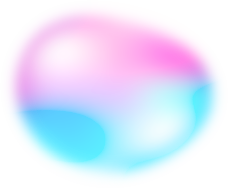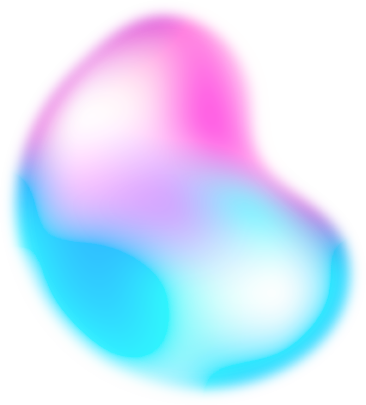Terra (LUNA) در یک روز 52% کاهش می یابد – تجزیه و تحلیل چند سکه
بیت کوین بیت کوین (BTC) از 21 ژانویه در یک کانال صعودی معامله می شد. در 5 می، سرانجام شکسته شد و سرعت کاهش نرخ

محیطی ساده، امن و خرید و فروش بدون کارمزد
بزودی خرید و فروش سایر ارزهای دیجیتال نیز افزوده خواهد شد

بیت کوین بیت کوین (BTC) از 21 ژانویه در یک کانال صعودی معامله می شد. در 5 می، سرانجام شکسته شد و سرعت کاهش نرخ

شبکه ترون (TRX) در چند ماه گذشته نتایج چشمگیری را اندازهگیری کرده است. یکی از آنها میزان تتر استیبل کوین (USDT) صادر شده بر روی

شرکت بیت کوین، Synonym، با موفقیت از شبکه لایتنینگ برای ارسال تراکنش تتر استفاده کرد. و راه را برای استیبل کوینها بر روی بیت کوین
تتر (Tether) با نماد (USDT) توکنی است که توسط دارایی های واقعی از جمله دلار و یورو پشتیبانی می شود. یک تتر برابر است با یک واحد ارزی که به عنوان پشتوانه آن قرار داده شده است، برای مثال: دلار آمریکا. 100٪ توسط دارایی های واقعی در حساب پس انداز پلتفرم تتر موجود می باشد. تتر به ارز دنیای واقعی متصل است (یا "پیوند" دارد) و از نوسانات ارزهای دیجیتال محافظت می کند. تتر به کسبوکارها - از جمله صرافیها، کیف پولها، فرآیندهای پرداخت، خدمات مالی و دستگاههای خودپرداز - این امکان را میدهد تا به راحتی از توکنهای دارای پشتوانه ارز واقعی در بلاک چین استفاده کنند. با استفاده از فناوری بلاک چین، Tether به شما امکان میدهد تا توکنهای دیجیتال را از فردی به فرد دیگر، در سطح جهانی، فوری و ایمن ذخیره، ارسال و دریافت کنید. پلتفرم Tether طوری ساخته شده است که همیشه شفاف باشد.
در حال حاضر ما برای خرید و فروش شما از کارمزدها سودی دریافت نمیکنیم و شما از این فرصت میتوانید استفاده کنید.
برای انجام سریعتر خرید و فروش ما همواره تلاش میکنیم کمتر از 30 دقیقه احراز هویت شما را انجام دهیم.
تسویه حساب بر اساس برنامه پرداختهای پایا و زمان های ارائه شده در قسمت قوانین سایت انجام میپذیرد. در صورتی که شما از کارت بانک آینده و ملت استفاده میکنید تسویه حساب به صورت آنی خواهد بود.
خرید از ما و انتقال تتر از تتربند به کیف پول شما در لحظه انجام می شود.

ابتدا با رفتن به این صفحه و وارد کردن موارد خواسته شده فرآیند ثبتنام را تکمیل کنید، سپس رمزعبور برای شما ایمیل خواهد شد.
بعد از وارد شدن به حساب کاربری خود به صفحه احراز هویت رفته و مشخصات خود را وارد کنید.
بعد از تکمیل مشخصات خود به صفحه آپلود مدارک رفته و موارد خواسته شده (تصویر کارتملی، تصویر سلفی) را آپلود کنید. منتظر باشید تا هویت شما احراز شود.
بعد از آپلود تصاویر خواسته شده از صفحه مدیریت کارت بانکی کارتی که میخواهید پرداخت انجام شود را میافزایید.
در صفحه خرید رمزارز تتر با تعیین مقدار تتر درخواستی مبلغ ریالی آن را با استفاده از درگاه بانکی پرداخت کنید.
بعد از اتمام فرآیند خرید تتر، درخواستی به کیف پول شما آنی واریز میشود.
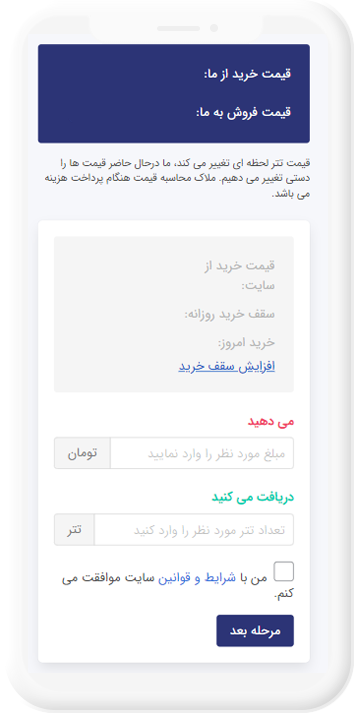
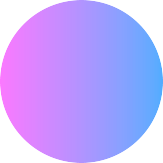
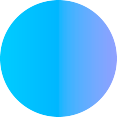
پاسخ برخی از سوالات رایج را در اینجا پیدا کنید.
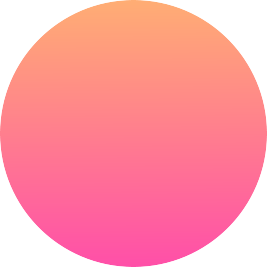
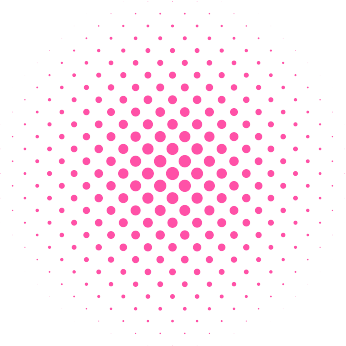
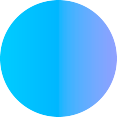

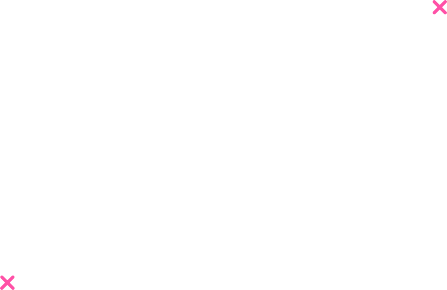
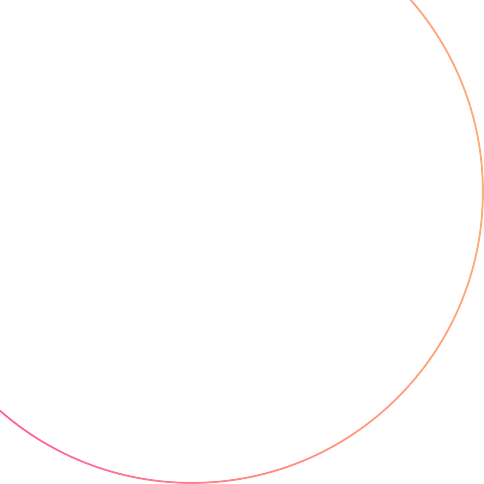



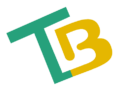
تتربند جایی است برای خرید و فروش تتر بدون کارمزد و سریع برای همه مشتریان